Prenos tabele Microsoft Excel v Word Document

- 680
- 26
- Homer O'Connell
Sodobno dinamično razvijajoče se podjetje Microsoft redno ponuja veliko koristnih kakovostnih izdelkov na svetovnem trgu, aplikacije, ustvarjene pred približno dvajsetimi leti elektronskih dokumentov. Na primer, uredniki, kot sta Word in Excel, so opremljeni z veliko orodji za pomoč pri izvajanju različnih manipulacij neposredno nad besedilom in tabelami. Pomembno je opozoriti, da lahko oba izdelka integrirata podatke, zlasti uporabnik lahko kopira tabelo Excela v Word. Pravzaprav urejevalnik besedil nima močnega orodja, ki bi vam omogočala izdelavo zapletenih izračunov, zaradi teh okoliščin ima Excel takšne funkcije.

Prenos tabele iz Excela v besedo je lahko na več zelo preprostih in priročnih načinov. Ni treba sodelovati v napornem postopku, kopiranja podatkov iz enega programa v drugega, da bi ročno "prekinili" informacije. Podatke iz aplikacij, ki delujejo s tabelami, je mogoče v programu besedila, ki deluje s tabelami, prenesti v samo nekaj minuta.
Tesna integracija med dvema priljubljenima pisarniškima orodjem, ki jih je razvil Microsoft, omogoča izmenjavo podatkov, uvoza in izvoza združljivih datotek in predmetov.
Ena najpogostejših nalog je prenos tabele iz programa, ustvarjenega posebej za delo z njimi na drug pisarniški izdelek, osredotočen na delo, ki je že z besedilnimi dokumenti.
Poleg tega obstaja več načinov za pošiljanje tabele, ustvarjene s pomočjo Excela, naravnost v datoteko Word.
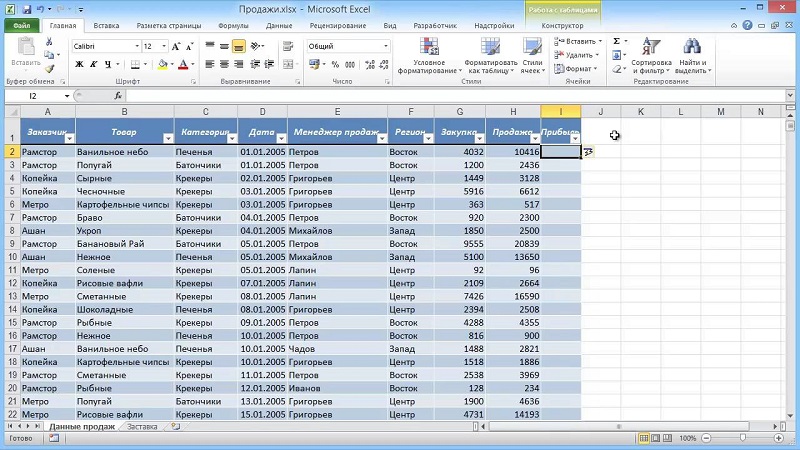
Standardna shema kopij in vstavljanja
Preden začnete korak za korakom, je treba opozoriti, da izbrano zaporedje dejanj nikakor ni odvisno od različice Office, nameščene na uporabnikovem računalniku. Uporabnik lahko v svoji osebni želji izbere različico programa 2003, 2007 ali 2010.
Torej, da tabelo prenesete iz Excela na Word, morate najprej ustvariti ali odpreti želeno tabelo, ki se nahaja v pomnilniku Excel. Ni pomembno, kaj je v samem tabeli in koliko podatkov vsebuje za začetek, lahko uporabnik ustvari najlažje poročilo, ki bi bilo sestavljeno iz treh stolpcev, v prvih dveh, na primer, bi lahko bilo preproste številke in v tretji, z uvedeno formulo, je bil njihov znesek izračunan.
Vstaviti tabelo iz Excela v besedo bo pomagalo izbrati vse celice, predstavljene v tabelarnem prostoru. Po klikom na izbrani razdelek dokumenta se na zaslonu monitorja prikaže majhen kontekstni meni, ki bo ponudil izbiro več možnih dejanj. V tem primeru uporabnik potrebuje podkategorijo, ki je odgovorna za kopiranje podatkov. Kombinacija gumbov Ctrl+C lahko opravi isto nalogo, kar omogoča kopiranje podatkov.
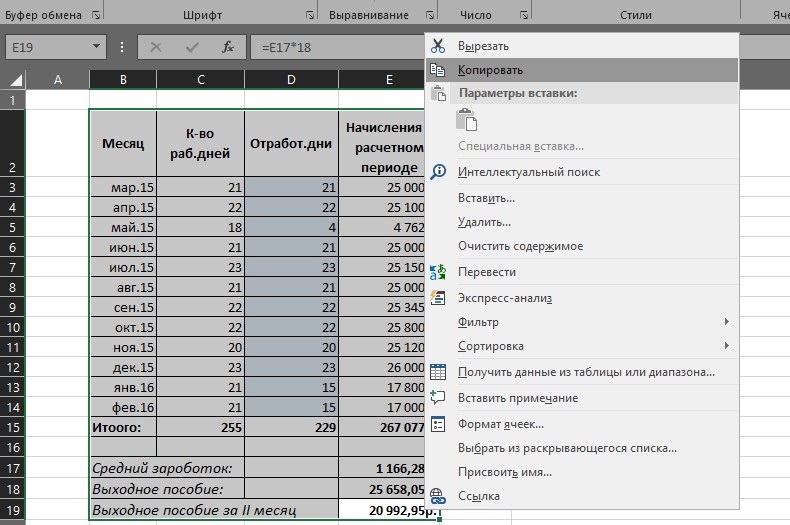
Če želite končno prenesti podatke, morate odpreti urejevalnik besedila, namestiti kazalec na mesto, v katerem bo po uporabniških načrtih naknadno nameščena kopirana tabela. Nato pokličite kontekstni meni, kliknite ukaz "Vstavi" ali s skupnim pritiskom na gumbi Ctrl+V, prenos podatkov iz enega urejevalnika na drugega.
Kot kaže praksa, lahko celo novinar, ki nima velikega znanja o računalniškem okolju, vstavi tabelo iz Excela v Word. Zahvaljujoč samo dvema dejanjem, na mestu, kjer je bil prej nameščen kazalec, bo mogoče vstaviti tabelo. Še posebej je treba opozoriti, da bodo s tem kopiranjem podatki lahko ohranili prejšnjo zasnovo, uporabljeno pisavo, barvno shemo in kadriranje.
Nadaljnja dejanja ne potrebujejo več veščin, ki pomagajo vstaviti tabelo v Word, uporabnik bo lahko spremenil in oblikoval prenesene podatke z moči in glavno, ne da bi se dotaknil Excela. Edina stvar, ki jo je treba upoštevati, je funkcija, s katero se vse številke, ki se izračunajo v tabelarnem urejevalniku z uporabo formul, prenesejo v besedo kot preprosto besedilo ali simbol.
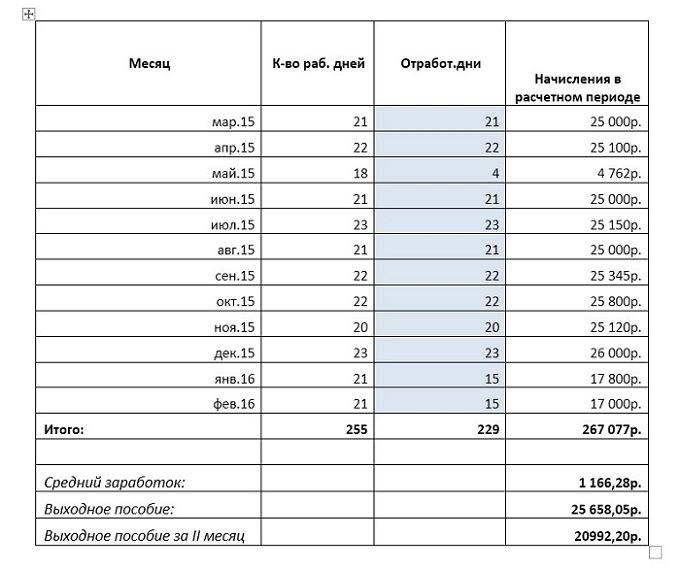
Najpogosteje je uporabnik tako zaposlen z mislimi o tem, kako vstaviti tabelo iz Excela v Word, ki popolnoma pozabi namestiti okvir, ki je bil prenesen v besedo na prenos. V primeru, ko informacije nimajo potrebnih mejnih linij, lahko v urejevalniku besedila vklopite robo. Če pritisnete bolj izpolnjen obrazec, boste pomagali pritisniti katero koli celico in izbiro iz tekočega menija "Borge and Fill ...".
Meje lahko konfigurirate v besedi s kategorijo "polje", uporabnik bo moral proslaviti le zahtevano vrsto kadriranja na levi strani. Možno je vzpostaviti skupne notranje in zunanje obraze. Skupaj z vsem zgoraj navedenim določite vrsto vrstic (najpogosteje uporabljena je neprekinjena) in potrdite namere gumba "Ok". Kot rezultat, bo tabela našla vizualno obliko, podatki bodo prikazani v posameznih oknih, kot je prikazano v Excelu.
Kopiraj s posebnim vložkom
Vsi uporabniki pravzaprav ne vedo, da ima Microsoft Office zelo uporabno funkcijo, imenovano "Posebno vložek".
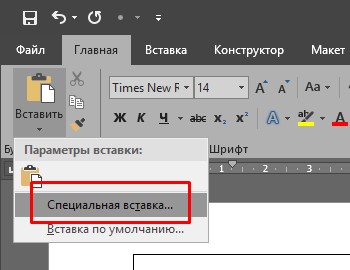
S svojo pomočjo lahko tabelo pošljete iz Excela v Word, hkrati pa ohranite celostni predmet in ne da bi kršili njegovo povezavo z začetnim orodjem, torej s programom za delo s tabelami.
Ta metoda v marsičem omogoča reševanje problema prejšnje obravnavane metode. Konec koncev, potem je mogoče pravilno postaviti tudi dovolj velike tabele na strani besedilnega dokumenta. Čeprav je pomembno biti pripravljen na dejstvo, da beseda še vedno morda ne bo pravilno prikazana prenesena tabela.
Tu bo zaporedje dejanj:
- Ustvarite želeno tabelo s pomočjo Excela in jo kopirate, kot v primeru prvega metode prenosa.
- Zdaj odprite urejevalnik besedila, pojdite na zavihek "Domov" in tukaj kliknite element "Vstavi".
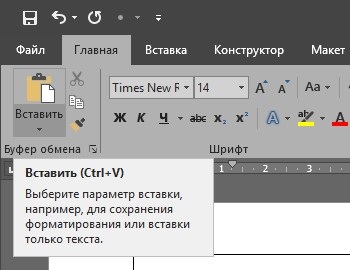
- Na voljo bo seznam s točkami, med katerimi morate izbrati opcijo "Poseben vstavljanje".
- Ko se odpre okno posebnega vložka, kliknite prvo možnost, ki je označena kot "Leaf Excel (Objekt)".
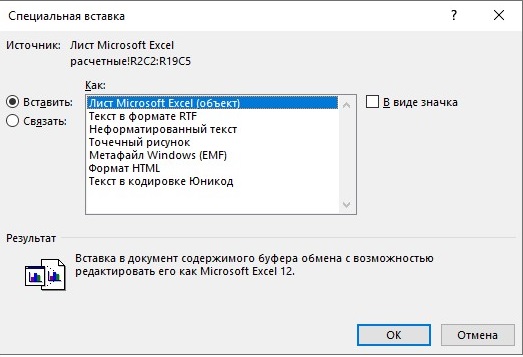
Ampak to še ni vse. Na strani izbrane točke sta še dve kategoriji. Uporabnik bo moral na enega od njih postaviti oznako.
- Vstavi. Če tabelo dodate na ta način, potem pri urejanju s pritiskom na mizo z levim gumbom miške se na zaslonu Word dokumenta prikaže orodna vrstica Excela. S tem lahko delate z orodji Excel neposredno v besedi. Uporabnik ima na razpolago vso funkcionalnost dela s tabelami in za to ni treba oditi iz Word.
- Zavezati. Tabela bo vstavljena točno v isti obliki kot v prejšnji različici. Toda urejanje se izvaja že prek izvorne datoteke Excel, od koder je bil prenos zaključen. Tudi če so prilagojeni parametri tabelarne aplikacije, se podvajajo v urejevalniku besedil. Pravzaprav to daje enak rezultat kot v primeru prve metode prenosa.

Ko se je odločil, ostaja le kliknite gumb OK in potrdite svoja dejanja. Nato bo kopirana tabela prenesena v urejevalnik besedil, kjer bo mogoče nadaljevati z delom.
Če želite aktivirati način urejanja, samo dvojni klik z levim gumbom miške. Če ga želite zapustiti, morate klikniti zunaj tabele.
Druga predstavljena metoda prenosa ima nekaj prednosti v primerjavi s prvim. Omogoča uporabo vseh instrumentov urejevalnika tabele v procesu urejanja in obdelave. Vendar opazno presegajo integrirane zmogljivosti uporabe besede.
Način vstavljanja datoteke
Obstaja še ena alternativna možnost. Njegova glavna značilnost je, da pri prenosu tabele, ustvarjene v Excelu.
Namesto tega samo poiščite lokacijo želene datoteke s tabelo.
Pozornost. Ta metoda bo delovala le pod pogojem, da je datoteka Excel na voljo samo za prenos tabele in tam ni dodatnih komponent.V tem primeru bo algoritem dejanj imel naslednje:
- Premaknite kazalec na območje, kjer želite mizo postaviti iz Excela;
- Zdaj odprite razdelek »Vstavi«;
- Pojdite v skupino orodij Text;
- Kliknite gumb "Objekt";

- Počakajte na videz novega okna, imenovanega "Vstavite datoteko";
- Nato odprite zavihek »Ustvarjanje iz datoteke«;
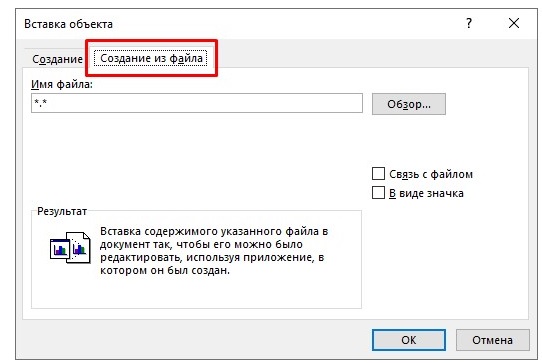
- S klikom na gumb »Pregled« uporabite prevodnik in s tabelo navedite pot do zahtevane datoteke;
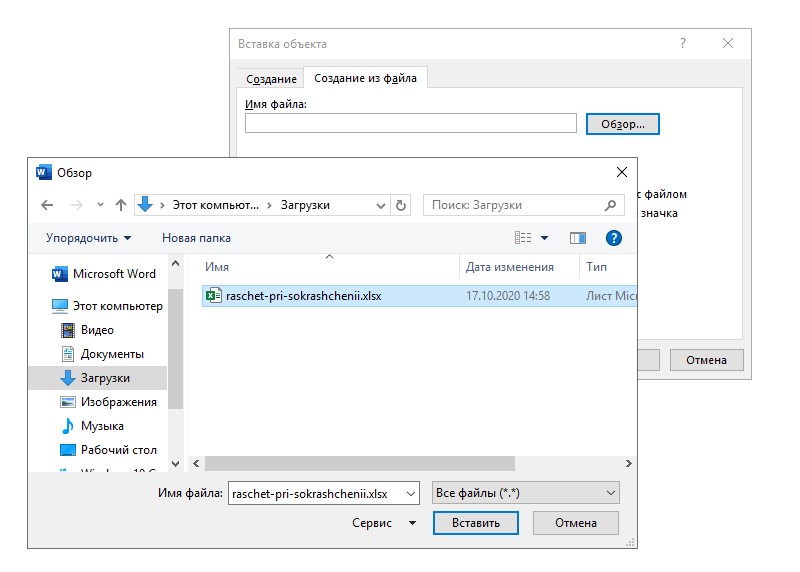
- Izberite to datoteko in kliknite "Vstavi".
Tu je končana prva faza prenosa.
Toda uporabnik ima 3 možne scenarije za razvoj nadaljnjih dogodkov.
- Samo kliknite v redu. Nato bo tabela vstavljena v urejevalnik besedil v obliki predmeta, ki ga je mogoče spremeniti. Vendar je že nemogoče urejati vsebino.
- Preden vstavite, označite "komunikacijo z datoteko" klopi. To vam omogoča, da vstavljeno tabelo povežete z aplikacijo Excel. Zaradi tega dejanja lahko tabelo uredite. Poleg tega tako v Excelu kot v besedi, kar je pomembnejše in dragoceno. Pomembno je razumeti, da bodo podobne spremembe v drugi aplikaciji začele veljati podobne spremembe. Za to je treba posodobiti povezavo.
- Postavite kljuko na "v obliki značke". V takšni situaciji tabelarna datoteka doda urejevalnik besedil. Če nalepke ne postavite nasproti "povezavi s datoteko", potem se bo tabela odprla v obliki, v katerem je bila med vložkom, odpre tabela. Če vstavite to kljuko, bo nalepka imela enake lastnosti kot v prejšnjem odstavku. Edina razlika je v tem, da z urejanjem besed ne bo delovalo.
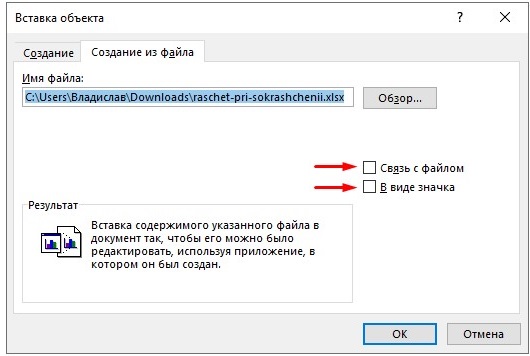
Pravilno je enostavno. Dovolj je, da zaprete Excel, nato pa ponovite poskus.
Ko se odločite, katero možnost uporabite, kliknite V redu.
Po tem se bodo v besednem oknu pojavili nov predmet, tabela ali bližnjica. To je že neposredno odvisno od odločitve v prejšnji stopnji.
Prazna miza
Po analogiji s prejšnjo obravnavano metodo prenosa tabele iz datoteke Excel lahko v besedno aplikacijo vstavite prazno tabelo.
Tak postopek se izvaja skoraj na enak način kot pri delu v urejevalniku besede. Namreč:
- Izberite mesto v besednem oknu, kjer bo tabela;
- Zdaj odprite zavihek »Vstavi«;
- Izberite možnost "Objekt";

- Zdaj ostanite na zavihku »Creation«, ko se prikaže okno »Vstavi objekt«;
- Tukaj morate med predstavljenimi možnostmi najti delovni list Excela;
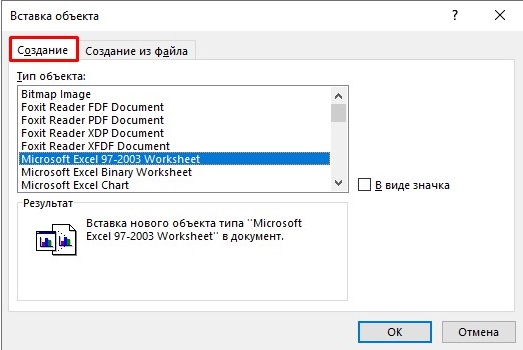
- Zdaj kliknite gumb V redu.
Kot rezultat, se v Word Word Okno prikaže celoten list iz aplikacije Excel. Tu bo mogoče ustvariti mizo od samega začetka, saj bo prazna.
Hkrati uporabnik prejme na razpolago vsa orodja iz aplikacije tabele. Prikazani bodo v orodni vrstici Word.
Če želite izstopiti iz tega tabelarnega načina, je dovolj, da enkrat kliknete z levim gumbom miške nad prostorom zunaj urejenega elementa.
Metoda neodvisnega ustvarjanja
Obstaja še en način. Poleg tega je izjemno preprost in dostopen vsem.
V tem primeru je ustvarjena tudi prazna tabela, ki jo lahko nato izpolnite po svoji presoji. To bo tabela Excela, z njo je mogoče sodelovati z besedo. Algoritem dejanj je izjemno razumljiv:
- Kazalec postavite na območje odprtega besedilnega dokumenta, kjer bo tabela;
- Nato izberite zavihek »Vstavi«;
- Zdaj odprite meni "Tabela";
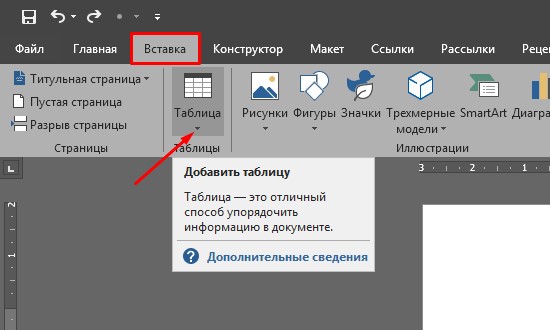
- Spodaj bo predstavljenih več možnosti;
- Med njimi je "Excelove miza";
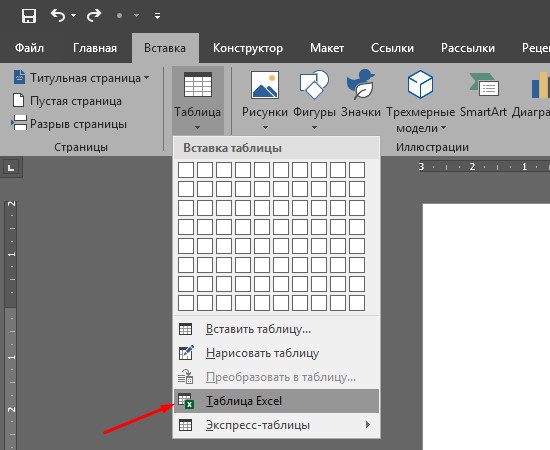
- Kliknite to možnost.
Zdaj se bo v oknu urejevalnika besedila pojavil prazen list Excela. Delo z njim se izvaja po istem algoritmu, kot v prejšnji metodi.
Zaključek
Microsoftovi tabeli in uredniki besedila sodelujejo med seboj, uporabnik se lahko zateče k zmožnosti kopiranja tabele iz Excela v Word brez nepotrebne tesnobe.
- « Spreminjanje filma v številko ali kako narediti digitalizacijo foto filma
- Kako ugotoviti pozabljeno geslo iz Wi-Fi »

